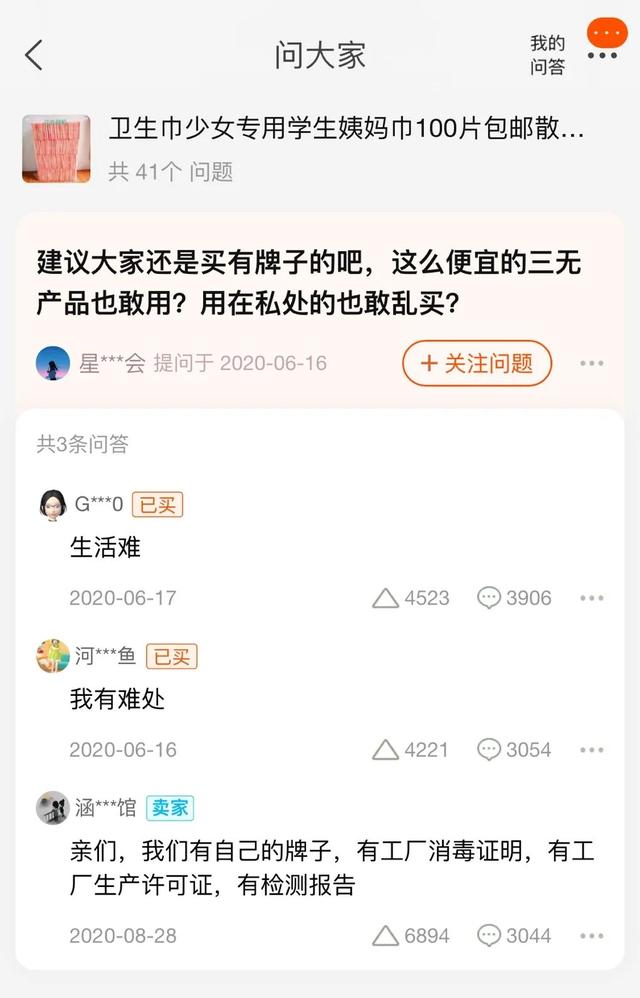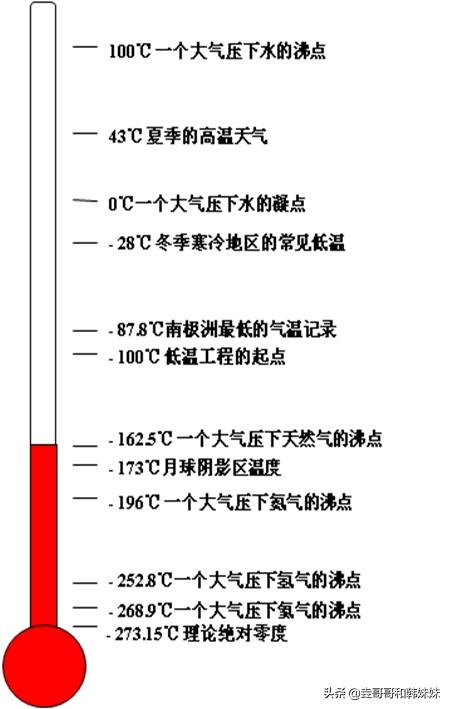ps里的反相在哪里(ps中反相是一个什么概念)
在Photoshop中反相是一个比较神奇的工具,反相的意思是将所在图层的图像颜色进行反相变化,当我们按下反相快捷键之后,图像中的黑色会变成白色,反之成立,其他像蓝色、绿色等等也会变成不一样的颜色。不过很多朋友不太理解它的意思,而且也不会使用。
在0到360°的标准色轮上,按位置度量色相。在通常的使用中,色相由颜色名称标识,如红色、橙色或绿色。反相就是转180度。

今天,云易绘学院就来和大家具体讲解一下关于反相的具体知识。
1:在PS上方的菜单栏中点选“图像——调整——反相”(快捷键Ctrl I),图片就会出现反相的效果。
2:再次在PS上方菜单栏中点选“图像——调整——色阶”(快捷键Ctrl L),这样就弹出了色阶菜单。在弹出的色阶菜单中进行调整,让白色部分更浅,深色部分更深。完成调整后,点击“确认”即可。
3:接下来我们就可以用魔棒(快捷键W)和套索工具(快捷键L)进行选择,将原有的素材图层和反相处理的图层全部隐藏,按Ctrl J,即可将当前图层选区复制到新建图层。
以上就是云易绘学院给大家分享的关于反相的基本知识,当图层中有选区时,按下快捷键选区内的图像颜色会进行反选变化,如果没有选区,那就是整个图层的图像颜色进行反相。想要了解更多的原画相关知识,请持续关注云易绘学院!
免责声明:本文仅代表文章作者的个人观点,与本站无关。其原创性、真实性以及文中陈述文字和内容未经本站证实,对本文以及其中全部或者部分内容文字的真实性、完整性和原创性本站不作任何保证或承诺,请读者仅作参考,并自行核实相关内容。文章投诉邮箱:anhduc.ph@yahoo.com